"Ho utilizzato GarageBand sul mio Mac e tutti I file escono come file AIFF E sono tutti in 25 MBs! Qualcuno mi ha detto che i file sarebbero stati più piccoli se avessi convertito questi file AIFF in MP3, qualcuno mi aiuta? Il mio Mac funziona con macOS Sierra."
Un utile strumento per convertire AIFF in MP3 su macOS 10.7 o versioni successive
Una grande scelta per convertire AIFF in MP3 su Mac è UniConverter. Questa applicazione consente di convertire video e audio in formato AVI, MKV, MP4, MOV, AIFF, MP3, WMA, WAV tutto con notevole facilità. Aspettatevi anche una conversione super veloce grazie alla più recente tecnologia di codifica e decodifica NVIDIA - che vi da una conversione veloce senza perdite di qualità del file. E potete convertire più file in un unico lotto, risparmiando tempo. Per vostra informazione, questo convertitore video tutto in uno permette anche di personalizzare le impostazioni di uscita audio tra cui il bit rate, cioè, se volete un file più piccolo, potete abbassare il bit rate e le altre impostazioni.
UniConverter - Convertire Video
Ulteriori Caratteristiche di UniConverter:
- Supporta la conversione video/audio in + di formati diversi, come MP3, MP4, AVI, MKV, WAV, MKV, WMA, AIFF, MOV, ecc.
- Estrae direttamente l'audio da file video con perdita di qualità pari a zero.
- Scarica video online da YouTube, Vevo, Vimeo, Facebook, Metacafe, Hulu e molti altri siti video.
- Modificate i vostri video o cambiate i parametri nel modo in cui avete bisogno.
- Masterizzate i video su DVD con facilità.
- Perfettamente compatibile con macOS 10.12 Sierra, 10.11 El Capitan, Yosemite 10.10, 10.9 Mavericks, 10.8 Mountain Lion e 10.7 Lion.
Tutorial sulla conversione di file AIFF in MP3 su Mac
Fase 1. Importate le vostre canzoni AIFF nell'app da AIFF a MP3 Mac
Dopo l'avvio di questa applicazione Mac, aggiungete in essa i brani originali: trascinate e rilasciate direttamente i file AIFF in essa o andater nella barra superiore del menu > "File" > "Caricare file Multimediali". Con il supporto di conversioni in lotti, è possibile importare diverse canzoni nel programma per convertirli: tenete premuto il tasto di comando e selezionate il file, trascinate e rilasciate i brani selezionati nel convertitore.

Fase 2. Scegliete MP3 come formato di uscita
Nella parte inferiore del convertitore, trovate una serie di formati di uscita diviso in diverse sezioni. Selezionate il formato "MP3" nella sezione audio. Sarete in grado di personalizzare i parametri del formato se avete la necessità di modificare alcuni parametri di formato. Basta cliccare l'opzione "Impostazioni di Codifica" per modificarli. Consultate qui la guida utente dettagliata.
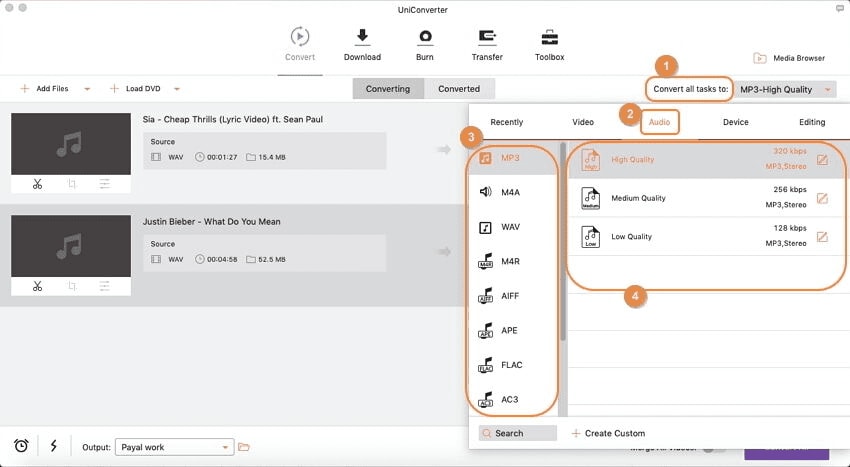
Fase 3. iniziate a convertire da AIFF in MP3 su Mac
Fate clic sul pulsante "Converti" nell'interfaccia principale, poi lasciate che il Convertitore Video Mac finisca il resto automaticamente.

